Si të instaloni Epic Games Store në Steam Deck

Epic Games Store është një platformë dixhitale e shpërndarjes për video lojëra dhe softuer. Nisur në dhjetor 2018 nga Epic Games, kompania e njohur
Për ata që nuk e dinë se çfarë është Uplay, është një shpërndarje lojërash e Ubisoft ku mund të blini, luani dhe shkarkoni lojëra. Është një qendër për lojtarë dhe lojëra. Pra, nëse jeni një gamer, duhet të keni dëgjuar për të. Nëse jeni duke u përballur me gabimin Uplay Connection Lost, atëherë ai mund të prishë përvojën tuaj të lojës.
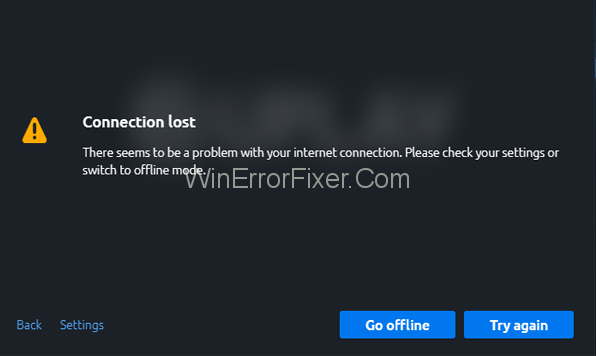
Uplay është një portal për lojërat në Ubisoft. Ju mund t'i luani ato lojëra në kompjuterin tuaj personal. Meqenëse është qendra e lojtarëve, ju gjithashtu mund të lidheni dhe të komunikoni me lojtarët e tjerë atje. Ju gjithashtu mund të fitoni shpërblime dhe të blini tituj të palëve të treta.
Disa nga lojërat më të famshme të disponueshme në Uplay janë Assassin Creed, For Honor, Rainbow Six Tom Clancy, e kështu me radhë. Në përgjithësi, është një pajisje e shkëlqyer, megjithatë përdoruesit ndonjëherë hasin probleme gjatë hyrjes ose lidhjes me serverët e Uplay nga sistemi operativ Windows 10.
Përmbajtja
Si të rregulloni gabimin e humbur të lidhjes Uplay
Zgjidhja 1: Modaliteti jashtë linje dhe cilësimet e përfaqësuesit
Cilësimet e përfaqësuesit të Windows 10 dhe konfigurimi i programit Uplay për të filluar jashtë linje mund të shkaktojnë probleme në lidhjen me serverët Uplay. Për t'i rregulluar ato, duhet të ndiqni hapat e mëposhtëm:
Hapi 1: Hapni Uplay dhe klikoni në ikonën e Menysë në anën e sipërme të djathtë të ekranit.
Hapi 2: Hapni menunë dhe më pas klikoni në Cilësimet.
Hapi 3: Gjeni "Gjithmonë filloni Uplay në modalitetin offline" dhe më pas klikoni mbi të për ta hequr atë.
Hapi 4: Mund të konfiguroni gjithashtu cilësimet e përfaqësuesit nën "Ndrysho cilësimet e përfaqësuesit" .
Zgjidhja 2: Programet e Sfondit
Siç tingëllon, nëse ndonjë program në sfond po funksionon ndërkohë që po përpiqeni të filloni një lojë në Uplay, atëherë mund të shkaktojë vonesa në lidhje ose probleme të tjera të cilat gjithashtu mund të pengojnë përvojën tuaj të lojës dhe të prishin disponimin tuaj. Prandaj, këshillohet të ndaloni të gjitha programet në sfond përpara se të filloni një lojë në Uplay.
Ju mund ta bëni këtë duke ndjekur këto hapa:
Hapi 1: Klikoni në butonin Start në Task Bar ose shtypni tastin Windows.
Hapi 2: Shkoni te shiriti i kërkimit dhe shkruani Run. Hapni aplikacionin që shfaqet.
Hapi 3: Në kutinë e dialogut të ekzekutimit, shkruani ' msconfig ' dhe shtypni Enter.
Hapi 4: Në dritaren që shfaqet lundroni te skeda e Përgjithshme.
Hapi 5: Zgjidhni opsionin 'Selective Startup' .
Hapi 6: Navigoni te opsioni "Ngarkoni artikujt e nisjes" dhe më pas zgjidhni kutinë pranë tij.
Hapi 7: Klikoni mbi Apliko për të aplikuar ndryshimet që sapo keni bërë. Klikoni OK për të konfirmuar ndryshimet.
Hapi 8: Rinisni kompjuterin tuaj.
Nëse problemi zgjidhet, atëherë urime, por nëse jo, atëherë lexoni zgjidhjen tjetër.
Zgjidhja 3: Konfigurimet kufizuese të rrjetit
Ndonjëherë ofruesi juaj i shërbimit mund të vendosë kufizime në rrjetin tuaj, të cilat mund t'ju shkaktojnë probleme në lidhjen me serverët Uplay. Nëse në fakt kjo është arsyeja e problemit, atëherë duhet të kontaktoni administratorët për të zgjidhur këtë problem. Ju nuk mund të bëni asgjë vetë në këtë skenar.
Zgjidhja 4: Konflikti i softuerit
Në disa raste, ndodh që për shkak të softuerit të vjetëruar të murit të zjarrit të Windows, të mos jeni në gjendje të lidheni me serverët Uplay. Ju duhet të përditësoni antivirusin tuaj dhe edhe pas përditësimit nëse problemi është ende aty, atëherë duhet të çaktivizoni ose çinstaloni murin e zjarrit të Antivirusit kur luani në Uplay. Për të hequr murin e zjarrit, duhet të ndiqni hapat e mëposhtëm:
Hapi 1: Gjeni ikonën Firewall në Task Bar dhe më pas hapeni duke klikuar mbi të.
Hapi 2: Navigoni te seksioni "Firewall and Network Protection".
Hapi 3: Gjeni dhe hapni Rrjetin Publik (të pazbulueshëm) nga pjesa e mesme.
Hapi 4: Navigoni te opsioni Windows Firewall dhe më pas fikeni.
Nëse keni një antivirus tjetër në pajisjen tuaj, atëherë duhet të kujdeseni edhe për të. Mund të konfiguroni cilësimet e atyre antiviruseve ose thjesht mund t'i çinstaloni ndërsa luani në Uplay. Këta antivirusë gjithashtu mund t'ju bëjnë që të mos lidheni me serverët Uplay, kështu që mbani në mend ato.
Zgjidhja 5: Shpëlarja e skedarëve DNS
Cache DNS po ruan të gjitha adresat IP të faqeve tuaja të internetit të vizituara së fundi. Nëse disa nga skedarët atje janë të dëmtuar, atëherë mund të shkaktojë problemin e lartpërmendur me lidhjen me serverët Uplay. Prandaj, është e rëndësishme të hiqni skedarët DNS. Për ta bërë këtë, ndiqni hapat siç janë thënë:
Hapi 1: Klikoni në Start dhe shkruani Command Prompt në shiritin e kërkimit. Hapni aplikacionin që shfaqet në krye.
Hapi 2: Pasi të hapet kutia e dialogut, duhet të shkruani komandën – ipconfig/ flushdns.
Hapi 3: Shtypni enter në tastierë.
Kjo duhet të zgjidhë problemin e humbur të lidhjes së Uplay, por nëse jo, atëherë vazhdoni te zgjidhja tjetër.
Zgjidhja 6: Rivendos skedarët e hostit
Skedarët pritës janë skedarë që hartojnë adresën IP me emrat e hosteve. Ata ndonjëherë mund të korruptohen. Prandaj, kërkohet rivendosja e këtyre skedarëve pritës. Për ta bërë këtë duhet të ndiqni hapat e mëposhtëm:
Hapi 1: Shkarkoni skedarët e ngjeshur të pritësit të paracaktuar nga rrjeti. Ju lutemi vini re se këto skedarë mund të përdoren vetëm për përdoruesit e Windows 10.
Hapi 2: Ekstraktoni atë skedar dhe hapi tjetër është ta kopjoni këtu në këtë dosje:
C:WindowsSystem32driversetc
Hapi 3: Zgjidhni Zëvendëso.
Kjo duhet të zgjidhë çështjet e lidhjes së Uplay, por nëse jo, atëherë duhet të kontaktoni drejtpërdrejt me Ubisoft.
Lexo më tej:
konkluzioni
Shpresojmë që ky artikull të ketë qenë i dobishëm për ju dhe se keni mundur ta zgjidhni problemin nga lart. Shumë përdorues përballen me probleme të tilla gjatë lidhjes me serverët Uplay, ndaj mos u frikësoni.
Ndiqni hapat e treguar në zgjidhje me qetësi dhe njëri prej tyre është i detyruar të godasë demin. Pra provoni të gjitha zgjidhjet e lartpërmendura dhe jemi të sigurt që njëra prej tyre do t'ju zgjidhë problemin. Pas kësaj, ju mund të shijoni përvojën tuaj të lojës.
Epic Games Store është një platformë dixhitale e shpërndarjes për video lojëra dhe softuer. Nisur në dhjetor 2018 nga Epic Games, kompania e njohur
Përdorimi i lojës në distancë në një kuvertë Steam ofron disa përparësi, duke e bërë atë një opsion tërheqës për lojtarët që kërkojnë fleksibilitet, komoditet dhe një përmirësim të
Përditësoni BIOS-in në ASUS ROG Ally për të mbajtur në gjendje të mirë dhe për të ndihmuar në shmangien e çdo problemi që do të ndërhynte në përvojën e përdoruesit.
Fshirja e lojërave dhe aplikacioneve nga ASUS ROG Ally mund të jetë e dobishme për disa arsye, të cilat të gjitha kontribuojnë në optimizimin e performancës së pajisjeve tuaja dhe
Dëshironi të dini se si të luani Xbox Game Pass në Steam Deck? Shikoni këtë udhëzues miqësor për fillestarët se si bëhet.
Pajisja portative e lojrave Steam Deck, Valves, është projektuar për të sjellë përvojën e plotë të lojërave kompjuterike në një pajisje dore. Një nga lojërat që ju
Gjatë viteve të fundit, ne kemi parë disa pajisje të lojërave të dorës të dalin në treg, por numri i opsioneve në dukje ka shpërthyer duke çuar në, dhe
Steam Deck, një pajisje revolucionare lojrash dore nga Valve, ofron një gamë të gjerë karakteristikash të personalizueshme dhe një prej tyre është aftësia për të ndryshuar
Meqenëse vetëm lojërat mund të jenë të mërzitshme, ja se si mund të shtoni shumë përdorues në Steam Deck tuaj lehtësisht me këto këshilla ndihmëse.
Kontrolloni përputhshmërinë e lojës në Steam Deck për të ditur se me cilat lojëra mund të luani dhe të argëtoheni dhe të harroni ditën tuaj.








